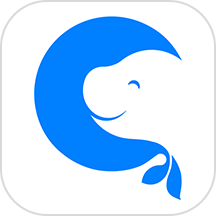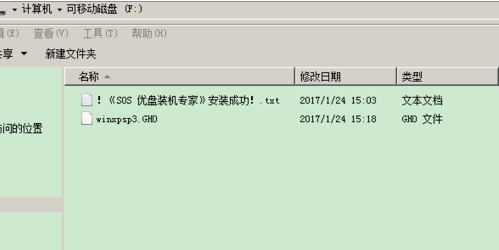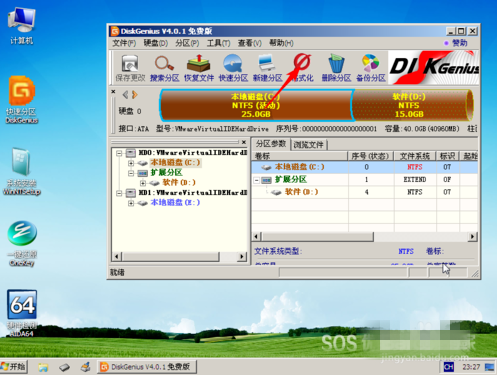最新下载
热门教程
- 1
- 2
- 3
- 4
- 5
- 6
- 7
- 8
- 9
- 10
如何最科学的重装系统
时间:2017-06-08 编辑:简简单单 来源:一聚教程网
工具/原料
u盘启动制作软件:https://pan.baidu.com/s/1skBqwRN
u盘16G(并且u盘格式要NTFS)
自己电脑第一启动项设置(与自己主板和品牌有关)对应列表:http://jingyan.baidu.com/article/f25ef2544c9282482c1b829b.html
Windows系统:https://pan.baidu.com/s/1o8fOLXw
方法/步骤
以我电脑作为例子!我电脑是组装电脑!
主板是【技嘉】!对应第一启动项快捷F12
下载u盘启动制作软件后,打开安装,然后如下图所示点击制作u盘启动.
然后把下载后的系统核心文件GHO文件,放入u盘中。如下图例子所示
接下来是最关键一步,点击重启!不停按主板对应第一启动项,我的技嘉主板对应是F12!!!直到开机启动时候就会出现如下图所示:(提示:每个主板对应画面可能不一样;可以用排除法,一般都是usb.这些关键字的。)
接下来会进入pe虚拟系统,现在大部分都是新机器,选择【windows 7PE】进入;如下图
进入pe系统后,就用diskgenius软件,格式化C盘!!!
然后就是还原系统,用一键还原OneKey软件,还原U盘里面的GHO系统压缩文件。如下图
7
安装好之后重启,迅速主板对应第一启动项(我电脑是F12)改成硬盘作为第一启动项目!!!之后就是自动安装过程!!!最后就是自己维护系统,打补丁,装一些常用软件之类的。顺便激活一下系统;
END
注意事项
备份好自己数据,由其放在桌面文件放到其他盘里面。
最好u盘是全新的,并且这个U盘只用来重装系统(不要做其他用途)
-
上一个: Win7如何卸载IE浏览器
相关文章
- win11内核隔离和内存完整性介绍 10-31
- win10全屏缩放设置教程 10-31
- win10系统备份出错解决教程 10-31
- win10打开软件每次都要询问解决教程 10-31
- win10更新驱动后设备出现异常解决教程 10-31
- win10一直提示找到可能不需要的应用解决教程 10-31